Panduan Lengkap Memasang Aplikasi Dapodik Paud Versi 3.3.0 A - Z
Aplikasi Dapodik PAUD 3.3.0 adalah aplikasi yang digunakan untuk melakukan penjaringan Data Pokok Pendidikan Usia Dini dan Pendidikan Masyarakat (PAUD dan DIKMAS) yang terintegrasi sehingga dapat digunakan oleh entitas satuan pendidikan pemerintahan dibawah Kementerian Pendidikan dan Kebudayaan.
Dapodik paud versi 3.3.0 untuk ajaran tahun 2018/2019 memiliki beberapa berubahan dan perbaikan yang bisa anda lihat disini. Dapodik paud menggunakan cara dan fitur baru baik dalam penggunaan dan proses pengerjaan. Aplikasi dapodik paud sudah terintegrasi dengan sistem online pada manajemen dapodik paud.
Manajemen paud di gunakan sebagai monitoring pendataan yang tersinkronisasi dalam aplikasi dapodik paud versi 3.3.0. Manajemen dapodik paud memuat data satuan pendidikan, progres data sinkronisasi sampai dengan rekapitulasi setiap lembaga sekolah yang telah resmi terdaftar pada kemdikbud.
Dapodik paud versi 3.3.0 bisa dikerjakan secara online dan offline. Aplikasi dapodik online dikerjakan melalui web managemen dapodik paud dengan masuk sebagai operator sekolah yang telah terdaftar.
Dapodik offline dikerjakan secara offline dengan menggunakan aplikasi dapodik versi 3.3.0. yang juga melakukan proses regristrasi dengan menggunakan kode regristrasi yang dapat di ambil pada web manajemen paud.
Memasang dan Regristrasi Dapodik Paud versi 3.3.0
Perlu di perhatikan bahwasannya jika sebelumnya belum pernah installasi Aplikasi Dapodik Paud maka gunakan cara installasi aplikasi, Jika sebelumnya sudah pernah installasi aplikasi dan sudah ada di PC atau Laptop, maka dianjurkan supaya melakukan penghapusan Aplikasi Dapodik PAUD versi sebelumnya dikarenakan untuk versi 3.3.0 ini berupa installer dan untuk bisa terupdate ke versi 3.3.0 maka disarankan versi lamanya dihapus terlebih dahulu.
Installasi Aplikasi Dapodik Paud 3.3.0
Anda sangat disarankan untuk menutup program lainnya sebelum memulai proses instalasi aplikasi. Hal ini diperlukan agar berkas yang terkait dapat diperbaharui tanpa harus booting ulang komputer anda.
Tekan tombol [Lanjut >] untuk melanjutkan atau tombol [Batal] untuk membatalkan instalasi.
Setelah itu langkah selanjutnya kita akan memilih apakah kita setuju Aplikasi Dapodik PAUD ini kita install pada laptop/komputer kita?? Jika iya maka pilih [Saya Setuju].
Tekan tombol [Lanjut >] untuk melanjutkan atau tombol [Batal] untuk membatalkan instalasi.
Setelah itu langkah selanjutnya kita akan memilih apakah kita setuju Aplikasi Dapodik PAUD ini kita install pada laptop/komputer kita?? Jika iya maka pilih [Saya Setuju].
Selanjutnya kita pilih akan kita simpankah Aplikasi Dapodik PAUD yang akan kita instalkan pada laptop/komputer. Kita sarankan disimpan pada drive C sehingga nanti tidak terlalu pusing dalam mensetingnya. Kemudian kita pilih tombol [Lanjutkan >] untuk menyimpan file dalam default / setingan awal.
Kemudian akan membuat folder pada Start Menu dimana nama filenya Dapopaud 2018. Setelah itu kita akan langsung memasang (install) aplikasi Dapodik PAUD pada laptop / komputer kita dengan menekan tombol [Pasang].
Setelah proses penginstallan selesai, klik [Lanjut >] dan tunggu hingga proses Konfigurasi Server Paud selesai.
Tunggu sampai indikator proses ekstrasi selesai, setelah itu Klik tombol [Selesai] untuk menutup program instalasi.
selesai.
Pada aplikasi dapodik paud versi 3.3.0 ada perubahan dalam hal melakukan registrasi, pada versi sebelumnya kita bisa melakukan registrasi melalui aplikasi dapodik paud yang sudah terinstal dengan cara online (terhubung melalui internet) kemudian prefill akan turun otomatis kedalam aplikasi dapodik paud.
Untuk saat ini registrasi dilakukan melalui aplikasi manajemen,Jika lembaga sudah memiliki username Dapodik yang aktif, tahapan ini bisa dilewati dan bisa langsung login pada satuan pendidikan dengan Pemilihan Aplikasi dan Metode Sinkronisasi.
Berikut langkah – langkah Registrasi Dapodik Paud
- Registrasi dilakukan di aplikasi Manajemen https://manajemen.paud-dikmas.kemdikbud.go.id/
- Pilih menu Log In > Satuan Pendidikan.
- Tekan tombol Daftar Baru/Lupa Password.
- Masukkan 36 digit no registrasi yang didapatkan di dinas pendidikan setempat, beserta NPSN dan tekan tombol Verifikasi.
- Jika kode registrasi dan NPSN benar, dan belum ada pengguna untuk satuan pendidikan tersebut maka akan muncul tampilan formulir pendaftaran pengguna baru. Masukkan Nama Lengkap, email, Password, No. HP, No. Telp kemudian simpan untuk membuat pengguna/user Dapodik baru.
- Apabila pengguna di satuan pendidikan tersebut sudah ada, maka email dan nama pengguna sudah tidak dapat diubah. Akan tetapi pengguna masih dapat melakukan perubahan password, dengan syarat email sudah terverifikasi.
Dengan melakukan tahapan ini anda bisa melakukan regristrasi pada aplikasi dapodik paud 3.3.0 melalui perangkat anda ( Penjelasan Dapodik Offline di bawah )
Pemilihan Aplikasi dan Metode Sinkronisasi Dapodik Paud
Sebelum menggunakan aplikasi Dapodik Online atau Dapodik Offline, setiap lembaga satuan pendidikan memilih cara penggunaan aplikasi dan metode sinkronisasi Dapodik. Pemilihan dilakukan pada aplikasi manajemen Dapodik Paud dikmas.
- Silahkan login sebagai satuan pendidikan menggunakan akun Dapodik yang sudah dimiliki bisa menggunakan akun dapodik semester sebelumnya.
- Setelah login maka akan muncul tampilan seperti gambar dibawah ini.
- Pastikan menu satuan pendidikan terpilih.
- Pastikan data Identitas Lembaga sudah terisi dengan baik dan benar
- Klik tombol di sebelah ikon wifi/internet.
- Pilih aplikasi dan metode sinkronisasi yang akan digunakan.
- Kemudian simpan.
Ada 3 jenis registrasi dan input data yang bisa dilakukan pada aplikasi Dapodik Paud untuk versi 3.3.0 ini:
- Dapodik Online Registrasi dan juga melakukan input data melalui Dapodik Online.
- Dapodik Offline / Sinkronisasi Offline Registrasi melalui aplikasi manajemen kemudian melakukan input data pada Dapodik Paud Semi Online (Aplikasi yang terinstal pada laptop), kemudian melakukan kirim data melalui Dapodik Paud Semi Online.
- Dapodik Offline / Sinkronisasi Offline Registrasi melalui aplikasi manajemen kemudian download prefill, setelah itu registrasi pada Dapodik Paud Semi Online lalu kirim data melalui manajemen menggunakan file prefill hasil sinkronisasi Offline pada aplikasi Dapodik Paud Semi Online.
Jika lembaga yang blm memiliki dan ingin mengganti pengguna pada aplikasi dapodik paud versi 3.3.0 bisa dengan cara langkah regristrasi diatas.
Dapodik Offline
Jika memilih menggunakan aplikasi Dapodik Offline, Langkah selanjutnya adalah mendownload aplikasi Dapodik Paud 3.3.0 DISINI kemudian pasang aplikasi Dapodik PAUD pada perangkat yang anda gunakan seperti biasa.
Setelah berhasil mendaftarkan lewat manajemen seperti pada langkah diatas, langkah berikutnya kita registrasi pada aplikasi Dapodik Paud Semi Online yang terinstal pada laptop/komputer satuan pendidikan.
Adapun inputan yang harus diisi diantaranya: Username (email), Kode registrasi, Password dan Konfirmasi Password. Registrasi dilakukan dengan keadaan Online atau terhubung pada Internet.
Adapun inputan yang harus diisi diantaranya: Username (email), Kode registrasi, Password dan Konfirmasi Password. Registrasi dilakukan dengan keadaan Online atau terhubung pada Internet.
Registrasi yang dilakukan pada aplikasi Dapodik Paud 3.3.0 ini adalah untuk menurunkan file Prefill secara Online sehingga jika satuan pendidikan pada tahun ajaran sebelumnya sudah pernah menginput data dapodik maka datanya akan dimunculkan kembali.
Dapodik Online
Jika memilih menggunakan dapodik online Anda bisa mengikuti langkah di bawah ini.
Pengguna dapat langsung login dengan username Dapodik yang sudah dimiliki atau mendaftarkan username dan password di https://manajemen.paud- dikmas.kemdikbud.go.id/ dengan cara yang telah saya jelaskan di atas.
Panduan lainya
Coming Soon !!
Kode registrasi adalah “kunci” untuk masuk kedalam aplikasi Dapodik PAUD. Kode registrasi ini bersifat rahasia dan jangan sampai ada orang lain yang tidak berkepentingan bisa mengetahui. Teknisnya kode registrasi ini akan dibagikan oleh Dinas Pendidikan setempat.
Pastikan Anda menggunakan kode registrasi satuan pendidikan Anda sendiri. Kode Registrasi digunakan pada saat mendaftar diaplikasi (registrasi) setelah selesai proses instalasi.
Kode registrasi pada versi 3.3.0 mengalami perubahan jumlah digit, pada versi sebelumnya berjumlah 8 digit untuk versi 3.3.0 berganti menjadi 36 jumlah digit dari kode registrasi.
Kode registrasi bisa berubah jika ada satuan pendidikan ingin merubah cara input data seperti yang dijelaskan diatas, misal:
Satuan pendidikan diawal registrasi memilih Dapodik Online kemudian setelah menginput data sebagian ingin merubah ke Semi Online, maka langkah yang harus dilakukan adalah melakukan reset pengguna pada manajemen setelah itu pilih ulang pada metode sinkronisasi.



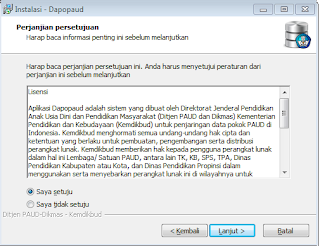

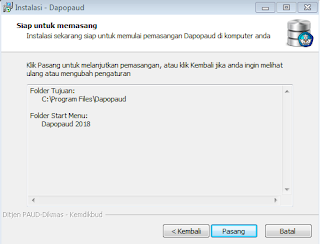




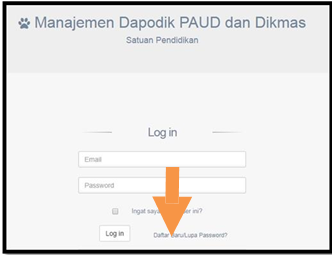






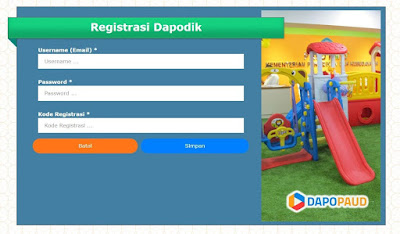


Post a Comment for "Panduan Lengkap Memasang Aplikasi Dapodik Paud Versi 3.3.0 A - Z "